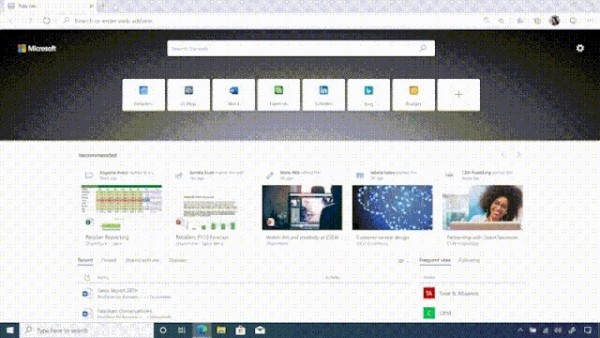Microsoft Edge中文版便携下载最新版下载_Microsoft Edge中文版便携下载安卓版下载

Microsoft Edge中文版便携下载
Microsoft Edge是一款非常好用的极速上网浏览器软件,由微软公司开发推出,采用了全新的内核,交互界面更加简洁。Microsoft Edge增强版软件,它优化且兼容了Chrome与Firefox两大浏览器的扩展程序,用户安装插件,将直接在工具栏显示,非常的方便。宝哥软件园提供Microsoft Edge增强版
软件大小:126.5M
软件类型:国外软件
软件语言:简体中文
软件授权:免费软件
最后更新:2021-08-14 19:02:53
推荐指数:
运行环境:Win All
查看次数:
微软Edge是一款非常好用的互联网浏览器软件,由微软公司开发推出,拥有全新的内核和更简单的交互界面。微软Edge增强版软件,经过优化,兼容Chrome和Firefox浏览器的扩展,用户安装插件时会直接显示在工具栏上,非常方便。微软Edge电脑版软件,界面干净简洁,操作简单,上网体验快速,你还在担心什么?赶紧下载吧。
Microsoft Edge特色
IE模式在新版本的Edge中,你可以一键切换到IE11内核。有了这个功能,你可以访问一些老网站,比如一些学校和政府机构的网站
跟踪保护
将更加关注用户的安全和隐私控制
快速收集
Edge可以轻松地与办公套件交互,导入、导出和共享将变得更加容易
新版Edge支持很多平台。除了windows,它还支持macOS。当然,Edge也有移动终端。安卓和IOS版本可以与桌面版本同步
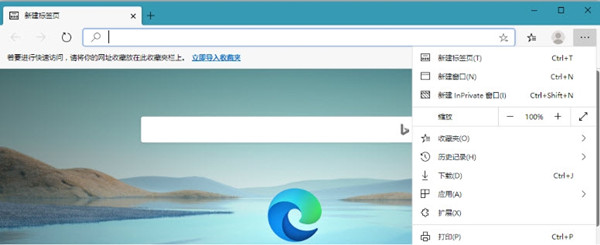
Microsoft Edge中文设置教学
单击右栏中的菜单-设置-语言
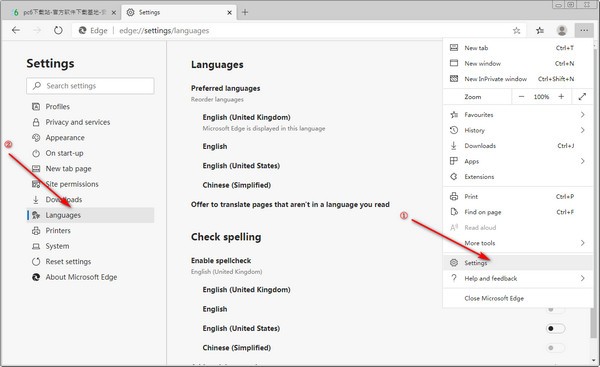
单击添加语言
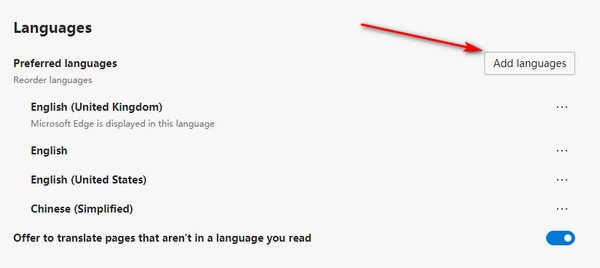
在这里,我们可以通过搜索找到中文,并推荐您添加简体中文。因为是我在这里添加的,所以不显示。
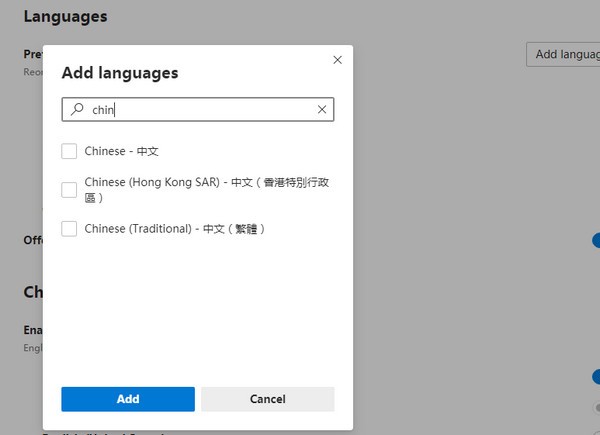
依次检查以将该语言应用于整个边缘浏览器
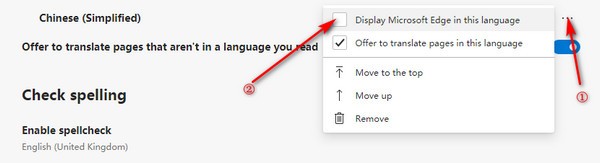
再次单击重新启动以重新启动浏览器
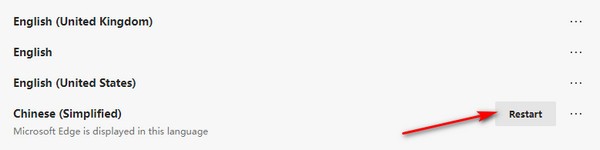
所以你可以看到浏览器是中文界面
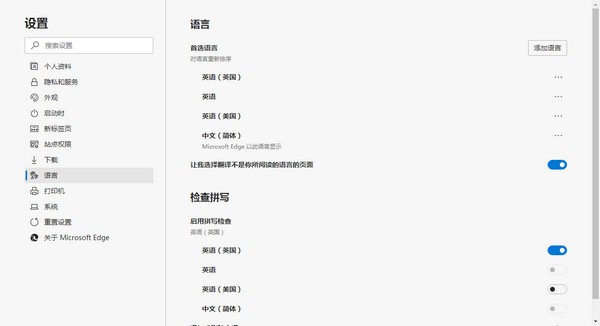
Microsoft Edge如何设置主页
1.首先,我们点击屏幕左下角的“win Start”按钮,点击打开“Microsoft Edge”;2.进入后,点击右上角“…”,选择“设置”选项;
3.进入“设置”选项,下拉找到“打开方式”,选择“自定义”(或选择“MSN”或“Bing”,不能设置自己的主页);
4.我们先删除原主页并覆盖,然后输入你要设置的主页URL,点击“保存”按钮;
5.这样,我们将重新打开“微软边缘”,这是我们设置的主页。
这就是如何在窗口10中为新的微软边缘浏览器设置主页。Edge浏览器是同功能速度的主流浏览器,所以大家都会很熟悉,相信很快就会爱上它。